国旅手游网提供好玩的手机游戏和手机必备软件下载,每天推荐精品安卓手游和最新应用软件app,并整理了热门游戏攻略、软件教程、资讯等内容。欢迎收藏
网友情绪提问:荣耀play进行分屏显示的详细教程是什么
荣耀Play刚推出的手机,该机有它有个分屏功能,大家可以同一时间看两个图片步骤哦。那荣耀Play具体怎么进行分屏呢?现在就一起来学习荣耀Play进行分屏显示的详细教程吧。
方法一:长按任务键分屏
从桌面或支持分屏的应用界面长按导航栏里的任务键(方块键),或从虚拟导航栏底部两指向上滑动,即可启动分屏。
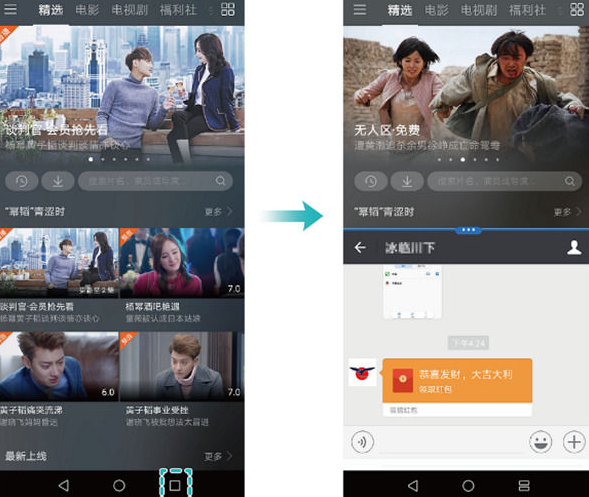
方法二:指关节开启分屏
1.首先进入【设置】
2.然后点击【智能辅助】进入【手势控制】
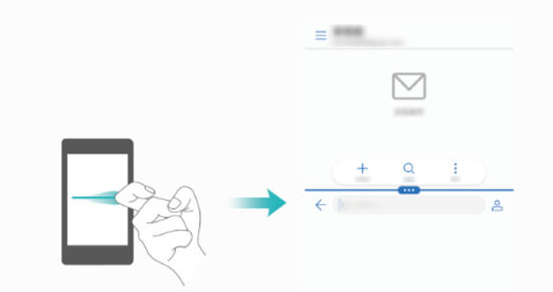
3.点击【分屏手势】,打开“分屏手势”开关可以了。
4.打开支持分屏的应用后,竖屏情况下,指关节横向划过屏幕画一,横屏情况下,纵向划过屏幕即可开启分屏。
上面就是小编为大家带来的荣耀Play进行分屏显示的详细教程,希望对大家能够有所帮助哦。
关于《荣耀Play进行分屏显示的详细教程》相关问题的解答柚苏小编就为大家介绍到这里了。如需了解其他软件使用问题,请持续关注国旅手游网软件教程栏目。
版权声明:本文内容由互联网用户自发贡献,该文观点仅代表作者本人。本站仅提供信息存储空间服务,不拥有所有权,不承担相关法律责任。如果发现本站有涉嫌抄袭侵权/违法违规的内容,欢迎发送邮件至【1047436850@qq.com】举报,并提供相关证据及涉嫌侵权链接,一经查实,本站将在14个工作日内删除涉嫌侵权内容。
本文标题:【荣耀play进行分屏显示的详细教程[荣耀play进行分屏显示的详细教程]】
本文链接:http://www.citshb.com/class341815.html
